Khi nói đến việc theo dõi hiệu suất và chẩn đoán PC, thị trường không thiếu các công cụ mạnh mẽ. Hẳn bạn đã từng sử dụng HWiNFO, MSI Afterburner, HWMonitor, CPU-Z, GPU-Z hoặc các phần mềm tương tự ít nhất một lần. Tuy nhiên, nhiều người dùng PC Windows thường bỏ qua những công cụ cực kỳ hữu ích, không chỉ giúp giám sát các thành phần mà còn chẩn đoán các vấn đề về độ ổn định và tối ưu hóa hệ thống. Một số trong số này là công cụ tích hợp sẵn của Windows, trong khi số khác là các tiện ích của bên thứ ba mà bạn nên có trên PC của mình. Việc trang bị các công cụ chẩn đoán Windows này sẽ giúp bạn chủ động hơn trong việc duy trì và khắc phục sự cố máy tính.
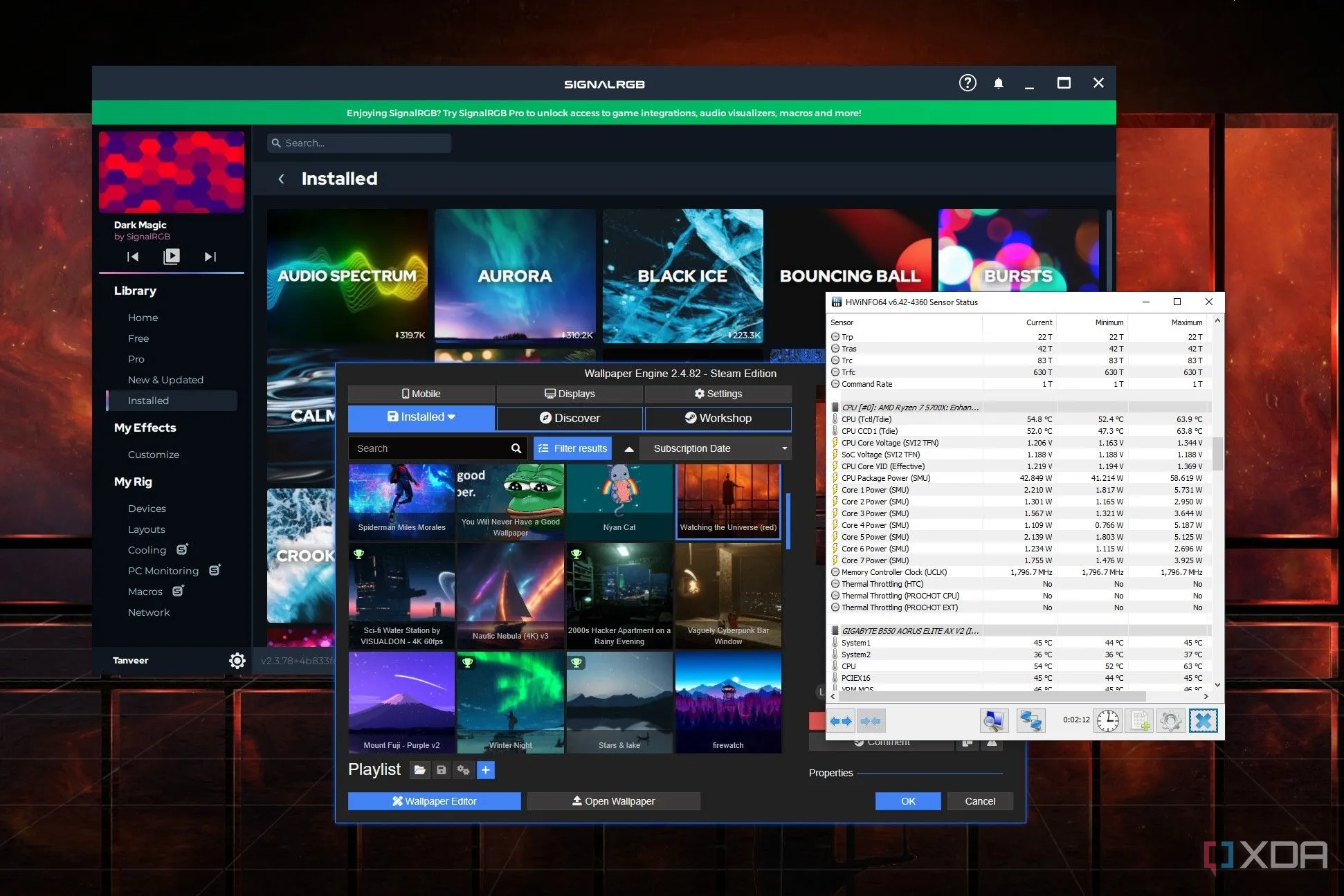 Giao diện màn hình desktop hiển thị các công cụ giám sát như SignalRGB, Wallpaper Engine và HWiNFO
Giao diện màn hình desktop hiển thị các công cụ giám sát như SignalRGB, Wallpaper Engine và HWiNFO
1. Performance Monitor: Giám Sát Hệ Thống Chuyên Sâu Trong Windows
Bạn có thể thường xuyên sử dụng Task Manager, và thậm chí cả Resource Monitor, trên PC Windows của mình. Tuy nhiên, Performance Monitor lại thường bị hầu hết người dùng Windows bỏ qua. Công cụ Windows nâng cao này cho phép bạn theo dõi các hoạt động của PC và phát hiện bất kỳ tiến trình hoặc tác vụ nào có thể gây ảnh hưởng đến hiệu suất hệ thống. Nó về cơ bản là một phiên bản nâng cao hơn của Task Manager, có quyền truy cập vào nhiều biến số và do đó, cung cấp dữ liệu chi tiết hơn rất nhiều.
Theo dõi hiệu suất nâng cao
Trong phần “Performance Monitor” của công cụ, bạn có thể giám sát mức sử dụng tài nguyên và hiệu suất theo thời gian thực. Điều ấn tượng là khả năng xem nhiều hơn chỉ tham số “thời gian bộ xử lý” mặc định; bạn có thể thêm hàng trăm bộ đếm vào biểu đồ và xem thông tin về, chẳng hạn như trạng thái pin, bộ điều hợp Bluetooth, bộ điều hợp mạng, v.v. Để dễ dàng hình dung hàng tấn tham số, Performance Monitor cho phép bạn lưu các cài đặt vào một tệp HTML mà bạn có thể mở trong Microsoft Edge. Bạn có thể chọn xem thông tin dưới dạng biểu đồ đường hoặc biểu đồ cột. Đây là một trong những công cụ giám sát hiệu suất Windows mạnh mẽ mà người dùng chuyên nghiệp nên tận dụng.
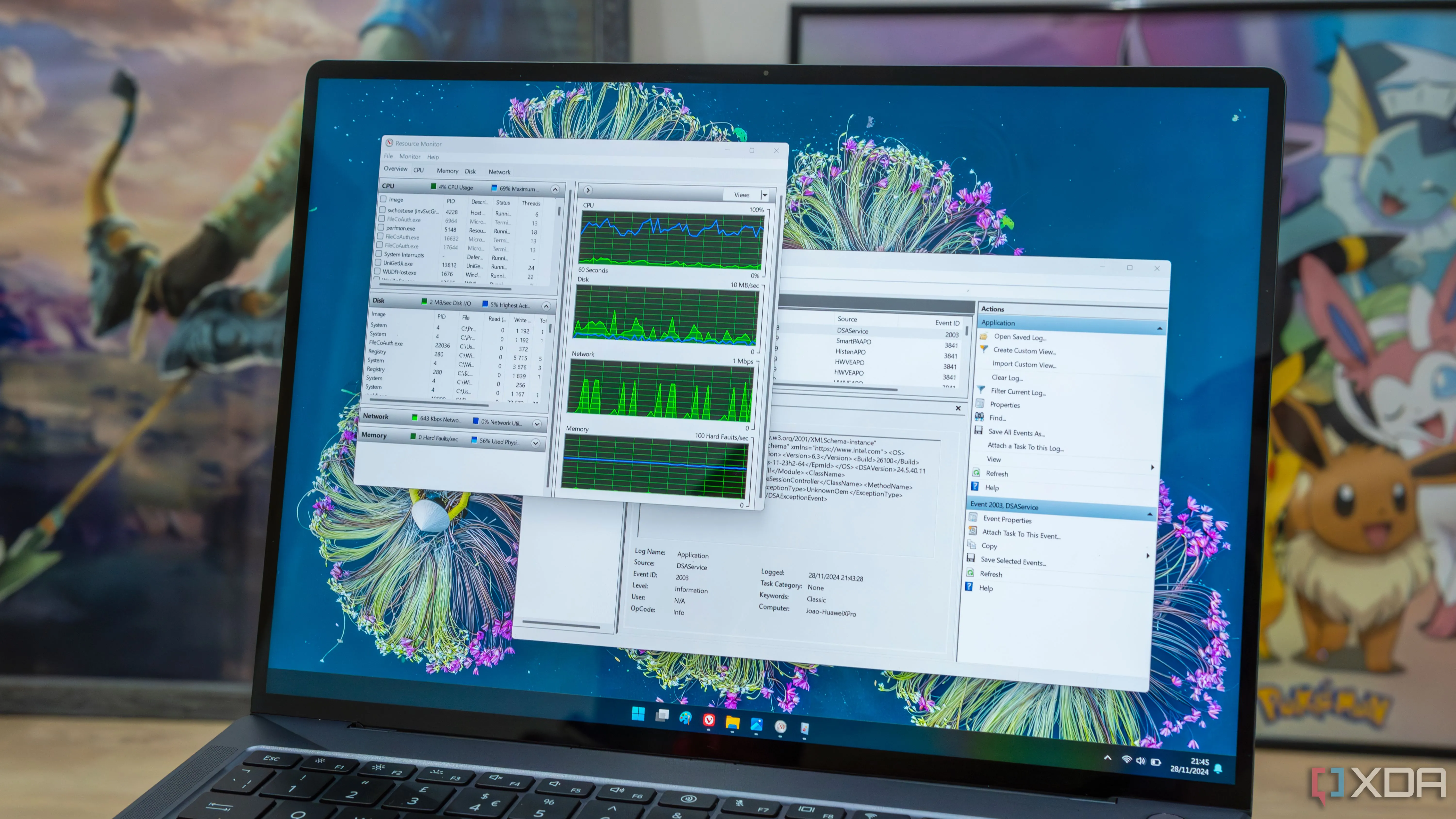 Laptop Windows 11 hiển thị giao diện các công cụ Resource Monitor và Event Viewer
Laptop Windows 11 hiển thị giao diện các công cụ Resource Monitor và Event Viewer
2. Wi-Fi Analyzer: Trực Quan Hóa Vùng Chết Wi-Fi và Tối Ưu Tín Hiệu
Wi-Fi Analyzer là một công cụ miễn phí mà bạn có thể tải xuống từ Microsoft Store. Đây là một công cụ chẩn đoán mạng không dây mạnh mẽ, cho phép bạn phân tích các mạng không dây của mình. Có thể bạn muốn tìm hiểu lý do tại sao Wi-Fi của bạn đột nhiên mất tín hiệu ở một số phòng trong nhà, hoặc bạn muốn biết những mạng lân cận nào đang gây nhiễu cho mạng của mình. Nó có thể quét tất cả các kênh Wi-Fi lân cận và hiển thị cường độ tín hiệu, sự chồng chéo kênh và nhiễu sóng dưới dạng trực quan.
Chẩn đoán và tối ưu hóa mạng không dây
Bạn có thể tìm ra những kênh Wi-Fi nào đang bị tắc nghẽn, từ đó biết nên chọn kênh nào cho router của mình. Bạn thậm chí có thể hình dung các vùng chết Wi-Fi hoặc điểm yếu bằng cách đi quanh nhà và ghi nhận chất lượng tín hiệu theo thời gian. Bạn có thể sẽ dành phần lớn thời gian để chọn kênh tốt nhất và chẩn đoán các sự cố kết nối ngẫu nhiên. Công cụ miễn phí này là một cánh cửa vô giá để tìm hiểu hoạt động bên trong mạng Wi-Fi của bạn, đặc biệt là trong các tòa nhà chung cư với hàng tấn mạng cạnh tranh.
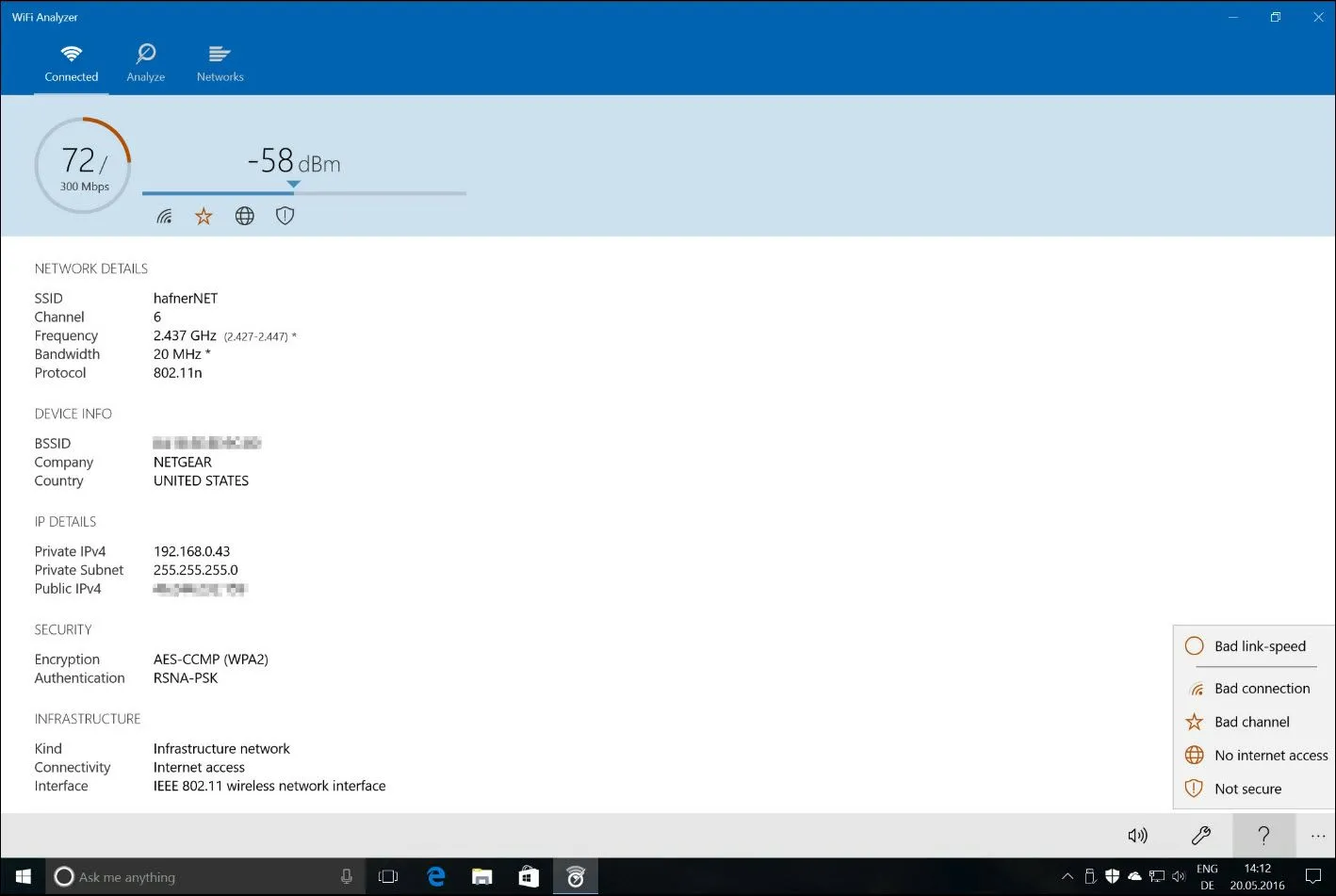 Giao diện ứng dụng WiFi Analyzer hiển thị chi tiết mạng, thông tin IP và các thông số khác
Giao diện ứng dụng WiFi Analyzer hiển thị chi tiết mạng, thông tin IP và các thông số khác
 Biểu tượng ứng dụng WiFi Analyzer với sóng Wi-Fi
Biểu tượng ứng dụng WiFi Analyzer với sóng Wi-Fi
WiFi Analyzer
WiFi Analyzer cho phép bạn trực quan hóa cường độ và chất lượng tín hiệu mạng của mình, đồng thời khám phá thông tin về các mạng lân cận. Bạn cũng có thể tìm thấy các vùng chết trong nhà và chuyển sang các kênh Wi-Fi tốt nhất.
3. CrystalDiskInfo: Kiểm Tra Sức Khỏe Ổ Đĩa Lưu Trữ
CrystalDiskInfo có lẽ là công cụ nổi tiếng nhất trong danh sách này, nhưng nó vẫn chưa phổ biến như đáng lẽ phải có. Hầu hết mọi người không biết rằng công cụ này có thể hiển thị cho họ một giá trị phần trăm biểu thị sức khỏe còn lại của ổ cứng (HDD) hoặc SSD của họ. Nó cũng hiển thị nhiệt độ ổ đĩa, số lần đọc/ghi, số giờ bật nguồn, giao diện PCIe/SATA và phiên bản firmware, cùng nhiều thông tin thú vị khác.
Giám sát trạng thái ổ cứng và SSD
Những người dùng nâng cao hơn sẽ quan tâm đến dữ liệu hiển thị ở phần dưới màn hình, chẳng hạn như số lượng cảnh báo quan trọng, số lần tắt máy không an toàn và lỗi toàn vẹn dữ liệu. Đây chỉ là một công cụ giám sát ổ cứng nhưng nó thực sự hữu ích khi bạn gặp vấn đề về lưu trữ và muốn xác nhận xem ổ đĩa có lỗi phần cứng tiềm ẩn hay không. Việc thường xuyên kiểm tra sức khỏe ổ đĩa bằng công cụ này có thể giúp bạn tránh mất dữ liệu quan trọng.
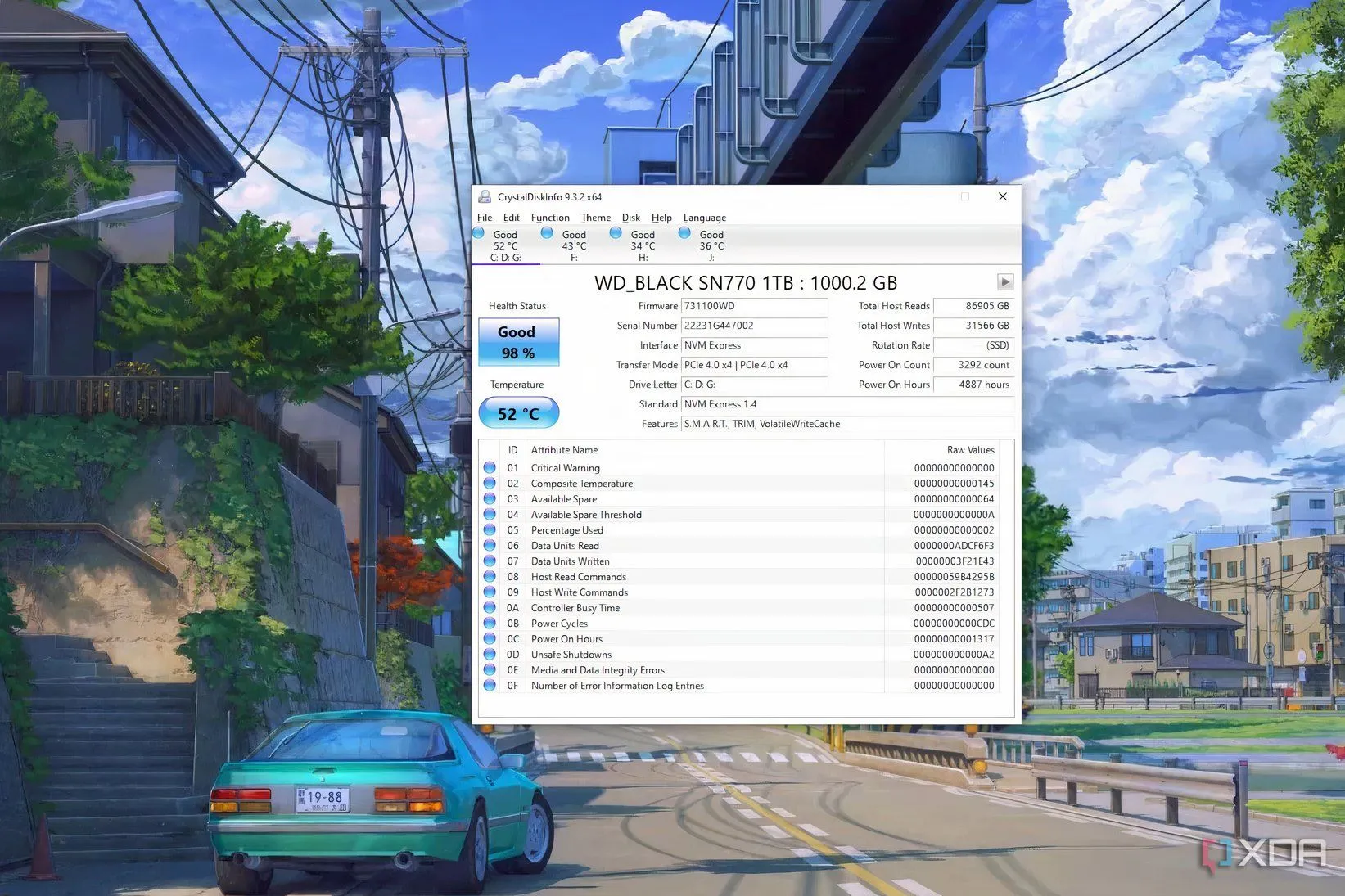 Giao diện CrystalDiskInfo hiển thị thông tin chi tiết về ổ SSD WD Black SN770
Giao diện CrystalDiskInfo hiển thị thông tin chi tiết về ổ SSD WD Black SN770
CrystalDiskInfo
CrystalDiskInfo là một tiện ích phần mềm miễn phí được thiết kế để giám sát và báo cáo về các thiết bị lưu trữ của bạn.
4. HCI MemTest: Chẩn Đoán RAM Lỗi
Nếu bạn nghi ngờ bộ nhớ (RAM) của mình bị lỗi, bạn có thể sử dụng HCI MemTest để phát hiện các lỗi trong RAM của mình. Nếu bạn đột nhiên bắt đầu thấy lỗi màn hình xanh (BSOD) hoặc các sự cố treo máy, và bạn đã loại trừ lỗi ổ đĩa, tệp Windows bị hỏng và các lỗi phần cứng khác, thì RAM của bạn có thể là nguyên nhân. Sử dụng MemTest để chạy một vài lần kiểm tra bộ nhớ có thể phát hiện ra các lỗi sâu hơn mà các công cụ tích hợp sẵn của Windows như Windows Memory Diagnostic không thể.
Phát hiện lỗi bộ nhớ chính xác
Cách thực hiện là chia lượng RAM trống trên hệ thống của bạn cho số luồng CPU, sau đó kiểm tra lượng RAM đó trong mỗi trong số 12 phiên bản của MemTest (số phiên bản sẽ thay đổi tùy theo CPU của bạn). Nếu MemTest không hiển thị bất kỳ lỗi nào sau hai lần kiểm tra như vậy, bạn có thể an toàn cho rằng RAM của mình hoạt động tốt. Ngược lại, hãy chạy lại thử nghiệm với từng thanh DIMM riêng lẻ để tìm ra thanh bị lỗi. Đây là một công cụ kiểm tra RAM chuyên sâu cho người dùng PC.
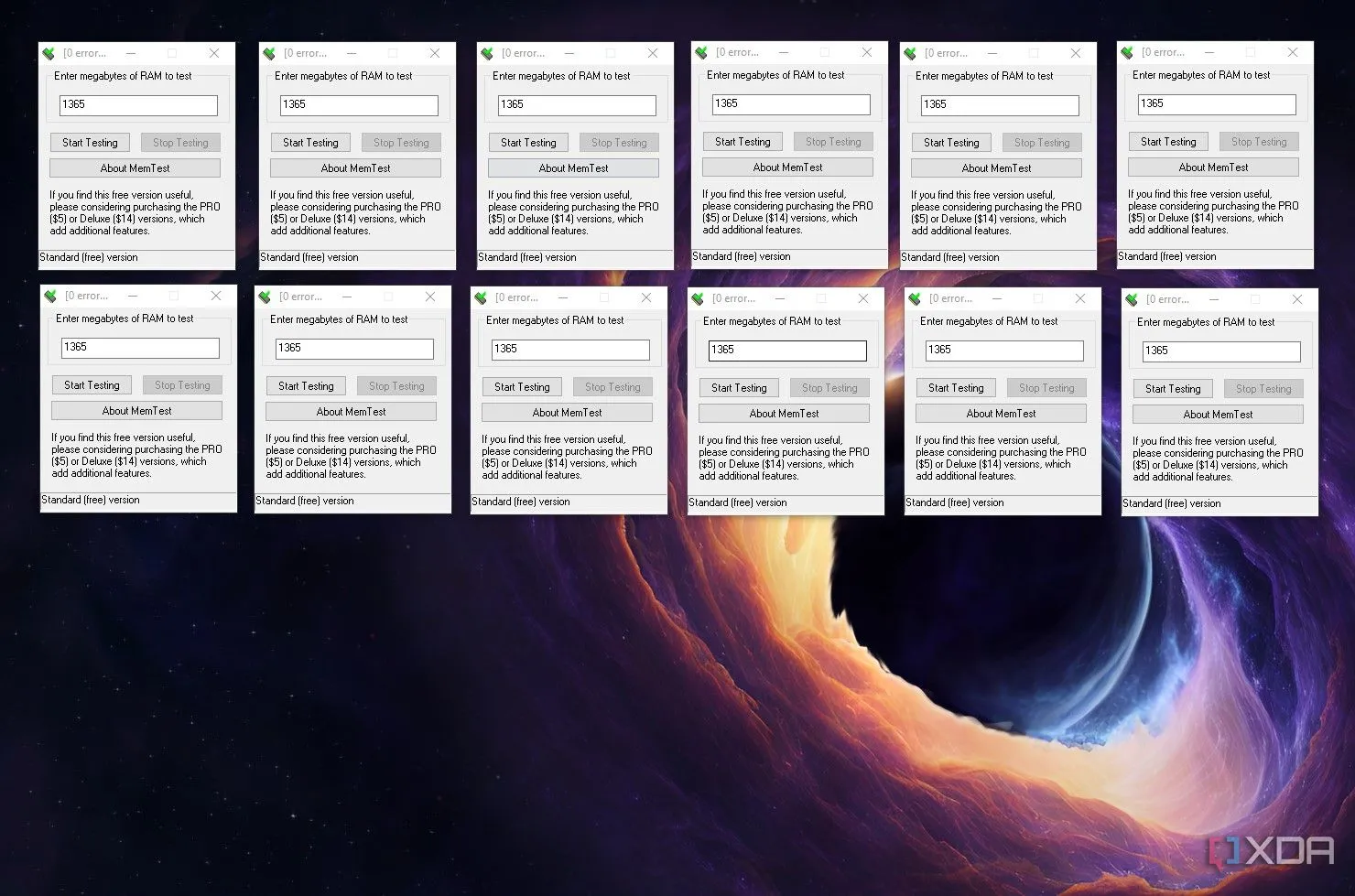 Mười hai cửa sổ ứng dụng HCI MemTest đang chạy kiểm tra bộ nhớ RAM
Mười hai cửa sổ ứng dụng HCI MemTest đang chạy kiểm tra bộ nhớ RAM
 Biểu tượng trong suốt của HCI Design, nhà phát triển HCI MemTest
Biểu tượng trong suốt của HCI Design, nhà phát triển HCI MemTest
HCI MemTest
HCI MemTest là một công cụ chẩn đoán bộ nhớ chuyên sâu giúp phát hiện các lỗi phần cứng trong RAM của bạn. Đây là một tiện ích miễn phí mà bạn có thể sử dụng để tìm các lỗi RAM mà các công cụ tích hợp sẵn của Windows không thể.
5. OCCT: Kiểm Tra Độ Ổn Định Toàn Diện Của PC
OCCT, viết tắt của OverClock Checking Tool (Công cụ kiểm tra ép xung), như tên gọi của nó, có khả năng kiểm tra độ ổn định của hầu hết tất cả các thành phần trong máy tính của bạn. Bạn có thể chạy các bài kiểm tra căng thẳng (stress test) trên CPU, GPU, RAM, bộ nguồn (PSU) và bo mạch chủ. Tính năng kiểm tra lưu trữ có khả năng sẽ được giới thiệu trong bản cập nhật tương lai. Không chỉ vậy, bạn còn có thể giám sát nhiều thông số cho từng thành phần và chấm điểm (benchmark) CPU và RAM của mình.
Stress Test và giám sát phần cứng mạnh mẽ
OCCT có thể làm mọi thứ mà HWiNFO có thể, nhưng với khả năng bổ sung là stress test và benchmark phần cứng PC của bạn. Những người ép xung có thể phát hiện bất kỳ tinh chỉnh không ổn định nào đã thực hiện cho hệ thống của họ, và những người chỉ đơn giản muốn chẩn đoán các thành phần bị lỗi có thể chạy một bài kiểm tra đơn giản để có được câu trả lời họ cần. Nếu bạn không thuộc cả hai nhóm này, bạn có thể đơn giản sử dụng OCCT để giám sát phần cứng của mình theo một trong những cách tiên tiến nhất có thể.
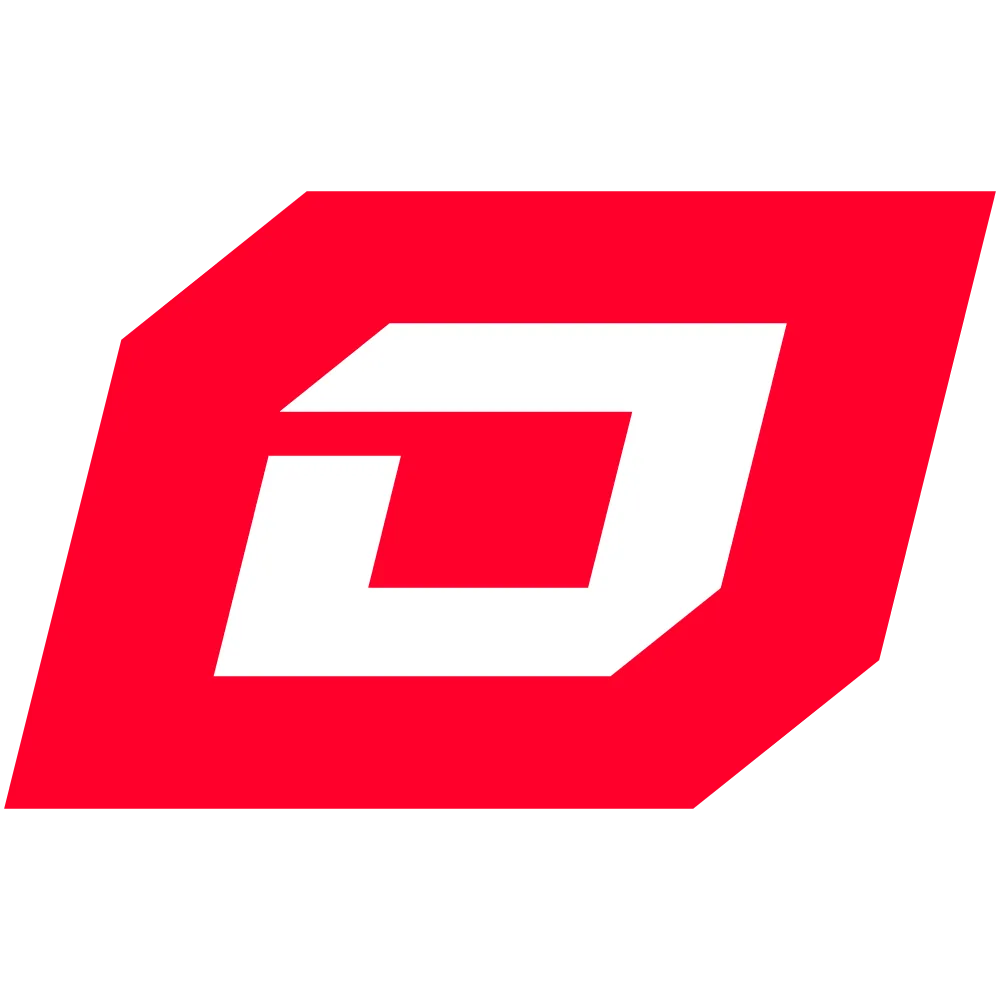 Biểu tượng ứng dụng OCCT (OverClock Checking Tool)
Biểu tượng ứng dụng OCCT (OverClock Checking Tool)
OCCT
OCCT là một công cụ kiểm tra căng thẳng và giám sát mạnh mẽ, toàn diện cho PC Windows, cho phép bạn kiểm tra độ ổn định của hầu hết mọi thành phần bên trong PC của mình.
Đừng Bỏ Qua Việc Giám Sát Phần Cứng Của Bạn
Với tư cách là người dùng PC, bạn sẽ luôn cần các phần mềm chẩn đoán máy tính để giám sát các thành phần, chẩn đoán phần cứng bị lỗi và đôi khi, chạy các bài kiểm tra căng thẳng để phát hiện các cài đặt không ổn định. Các công cụ trong danh sách này là một trong những lựa chọn tiên tiến nhất mà bạn có để theo dõi phần cứng của mình, và bạn thậm chí không cần phải trả một xu nào. Có thể bạn cần chúng ngay bây giờ, nhưng sớm hay muộn, bạn sẽ thấy chúng cực kỳ hữu ích trong việc duy trì hiệu suất và sự ổn định của chiếc máy tính yêu quý. Hãy chia sẻ ý kiến của bạn về những công cụ này và những phần mềm chẩn đoán nào bạn thấy hữu ích nhất!